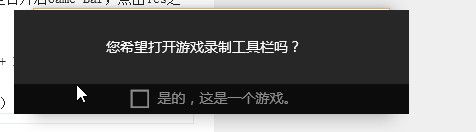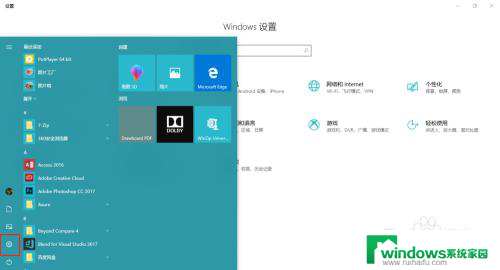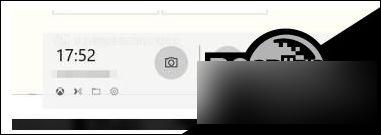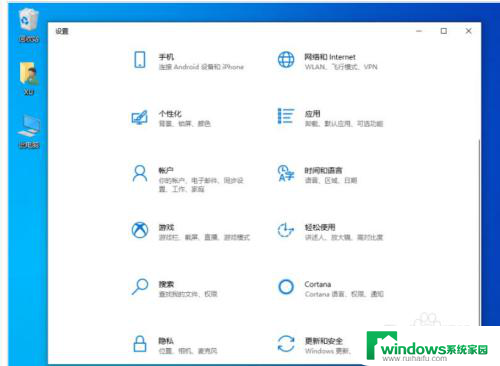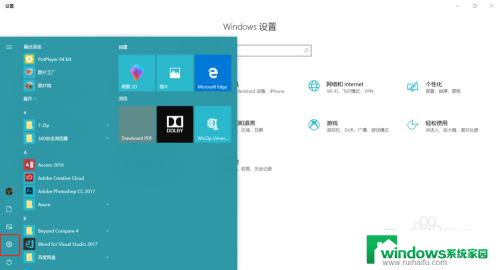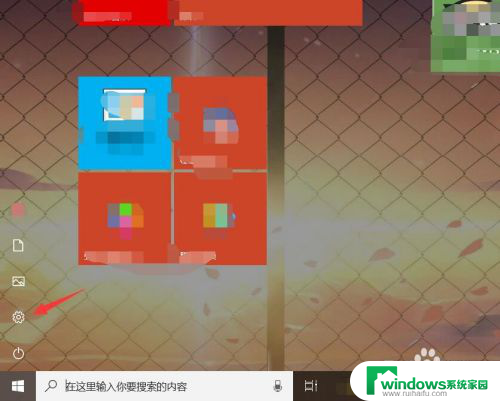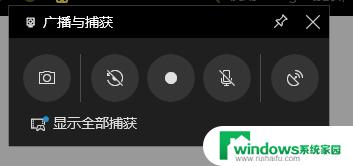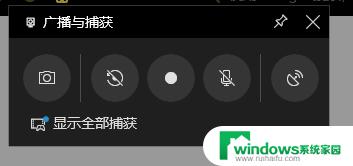xbox电脑录屏怎么录 win10自带的XBOX如何录制屏幕
xbox电脑录屏怎么录,随着科技的不断发展,电子游戏已经成为人们娱乐生活中不可或缺的一部分,而在游戏玩家中,有时候我们希望能够录制自己的游戏过程,与其他玩家分享或保存为回忆。而在使用Windows 10操作系统的电脑上,我们可以利用自带的Xbox应用来实现屏幕录制的功能。究竟如何使用Xbox来录制屏幕呢?下面将为大家详细介绍。
具体步骤:
1.首先打开设置,找出XBOX的位置并打开
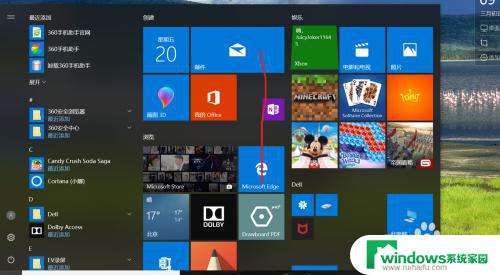
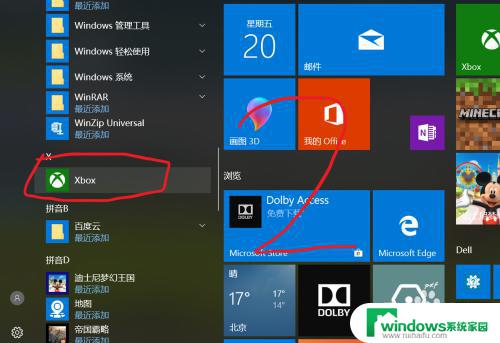
2.进入Xbox页面之后,按住win+G,屏幕会出现录制工具。然后把xbox主界面最小化
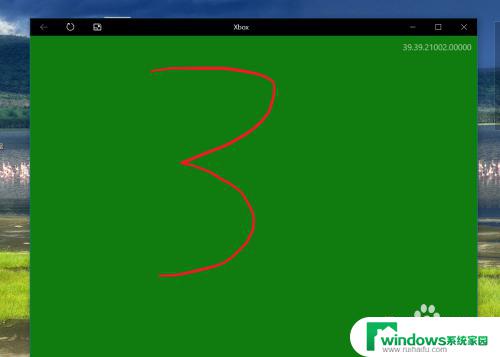
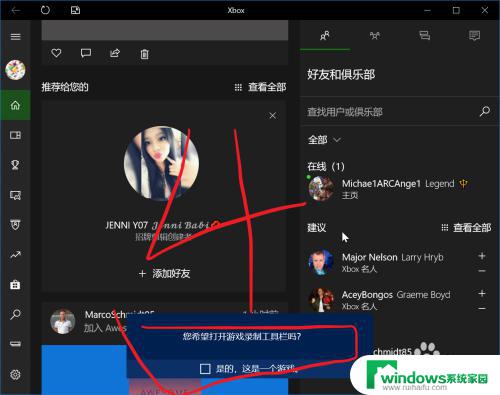
3.打开一个需要录制的内容,然后同样按住win+G。此时就会弹出如图所示的工具对话框。
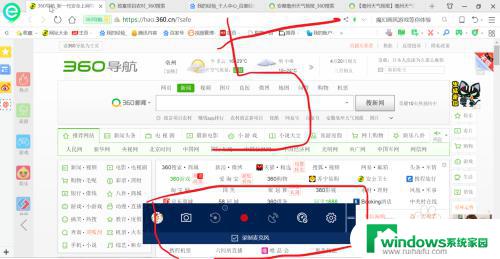
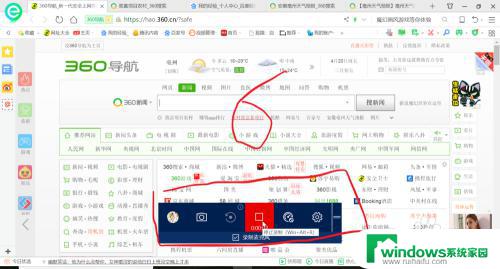
4.点击录制按钮选择麦克风录制,此时就开始进入录制时间。等需要录制的内容结束以后,点击停止录制。此时右下角会弹出,录制完成的消息
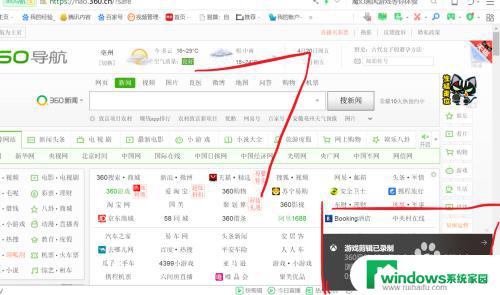
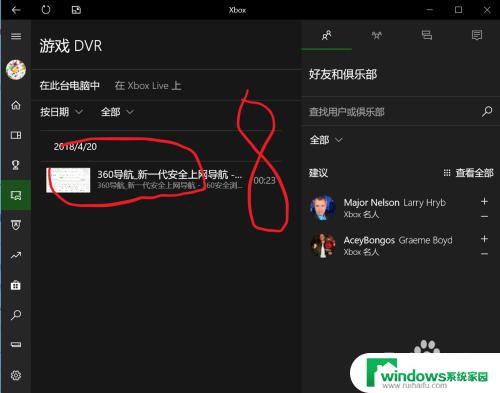
5.打开这个消息就会进入到xbox的主页面,在这里可以看到刚刚录制内容。可以在xbox里面进行剪辑,也可以直接打开文件夹位置,进行复制剪切等操作。
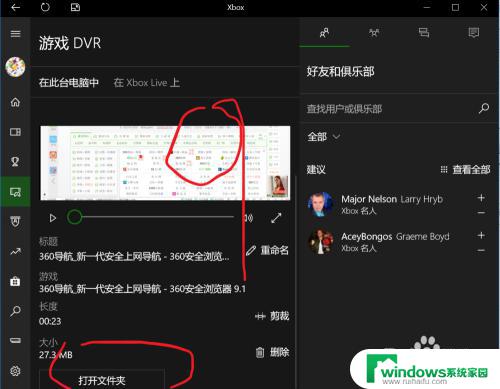
以上就是如何在电脑上录制Xbox游戏的全部内容,如果您还有不清楚的地方,可以参考小编的步骤进行操作,希望这篇文章对您有所帮助。